Cómo enviar fotos en alta calidad en WhatsApp con este truco (que no todos conocen)
hace 2 meses · Actualizado hace 2 meses

No hace falta asegurar que WhatsApp es la aplicación de mensajería más usada a nivel mundial, y es el método de comunicación más popular entre la mayoría de personas.
Una de las acciones más normales en WhatsApp es enviar fotografías, ya que es una forma muy sencilla de compartir estas imágenes. Sin embargo, si no lo haces bien tus fotos se enviarán en una resolución bastante más baja que la original, por lo que la persona que las recibe las verá peor.
Pero no te preocupes, WhatsApp incluye un truco muy sencillo (pero que no todo el mundo usa) para enviar tus fotos en alta calidad, para que la persona que las recibe las pueda visualizar de manera óptima
El truco para enviar fotos en alta resolución en WhatsApp
En realidad hay dos formas de enviar una fotografía en alta calidad a través de WhatsApp, pero primero te contaré la más sencilla, rápida y lógica. Únicamente tienes que seguir estos pasos.
1. Abre el chat de la persona a la que quieres enviar la foto.
2. Pulsa en el icono de CÁMARA que encontrarás en la parte inferior derecha de la pantalla.
3. Elige las fotos que quieras enviar desde la galería de WhatsApp
4. En la parte superior de la pantalla, verás un icono con las letras "HD". Pulsa sobre él.
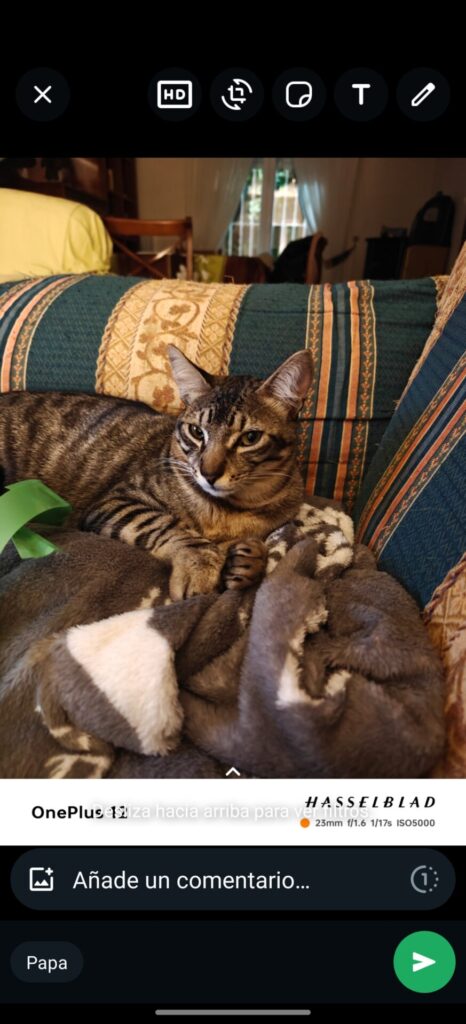
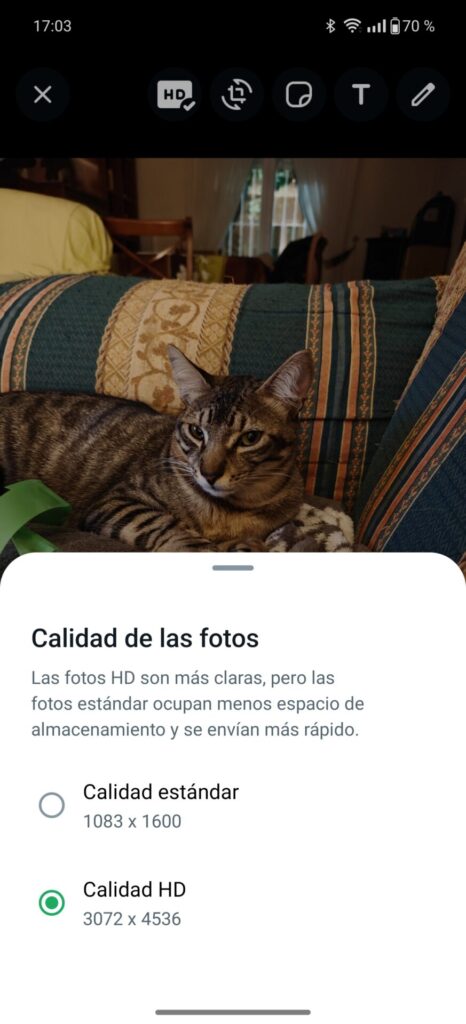
5. Se abrirá un menú que te dará dos opciones: "Calidad estándar" y "Calidad HD". Selecciona "Calidad HD", ya que es la que nos permite activar el envío con alta calidad.
6. Tras esto, tus fotografías se enviarán a una resolución alta para que no pierdan calidad. Y lo mejor es que el envío es bastante rápido.
Otra forma de enviar fotos en alta calidad en WhatsApp
Si el truco anterior no te acaba de convencer, o simplemente quieres probar otra manera de enviar fotos en alta resolución, sigue estos pasos sencillos que te comento:
- En el chat de la persona a la que quieres enviar la foto pulsa en el icono del clip.
- Entre todas las opciones que se muestran, pulsa en "Documento". Después se te mostrarán dos opciones: haz clic en "Seleccionar desde la galería"
- Una vez aquí, elige todas las fotos que quieres enviar y selecciónalas
- Ya solo te queda enviar dichas fotos. Verás que aparecen en formato distinto al habitual, pero la persona que las recibe las podrá ver en resolución completa y en muy buena calidad.

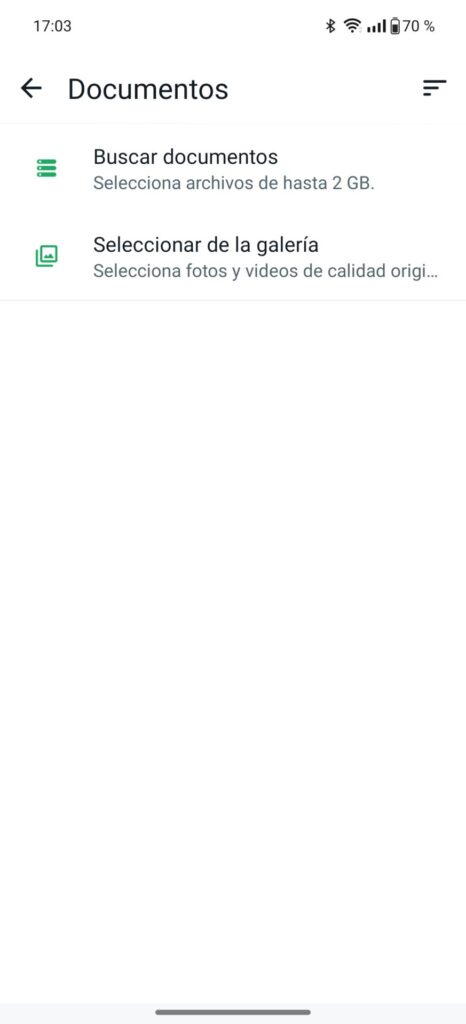
Deja una respuesta